Starsza wersja interfejsu
Konfiguracja sieci WiFi
Zaloguj się do kontrolera UniFi i kliknij Ustawienia (ikona zębatki w lewym dolnym rogu).
W menu po lewej stronie, w sekcji Sieci Bezprzewodowe, kliknij Utwórz nową sieć bezprzewodową.
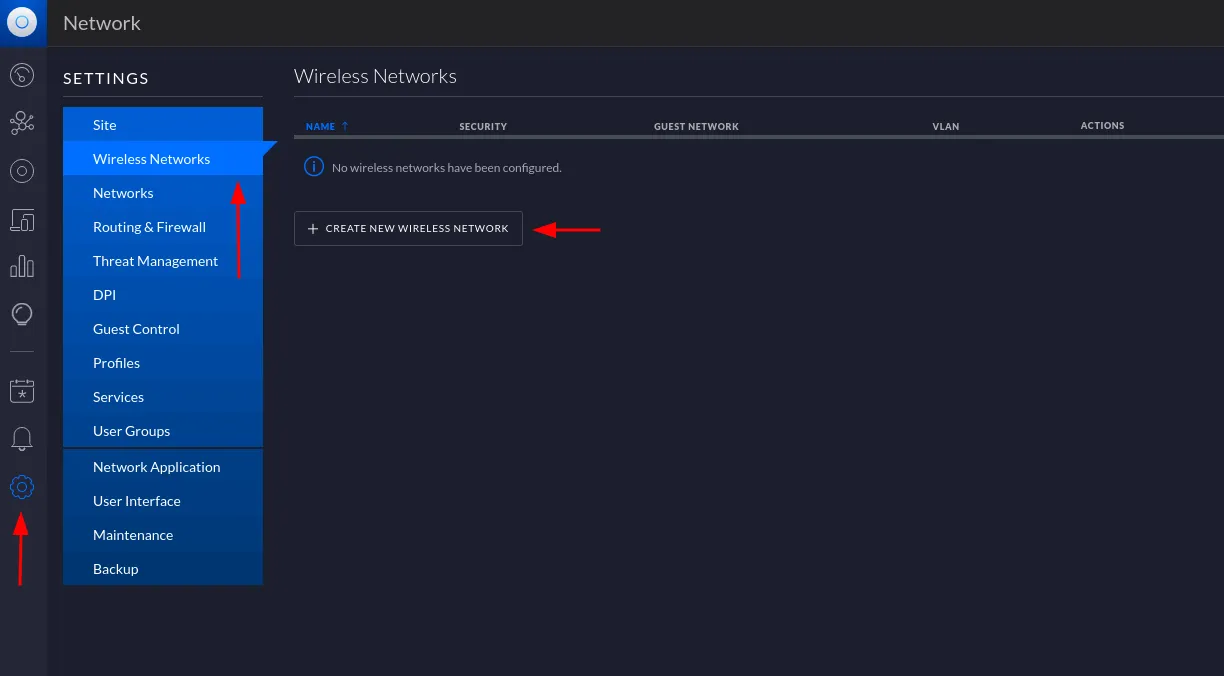
Utwórz sieć przy użyciu tej konfiguracji:
| - | - |
|---|---|
| Nazwa/SSID | Wybrana nazwa sieci |
| Włączona | Zaznaczone |
| Zabezpieczenia | Otwórz |
| Polityka Gości | Zaznaczone |
| Network | Default |
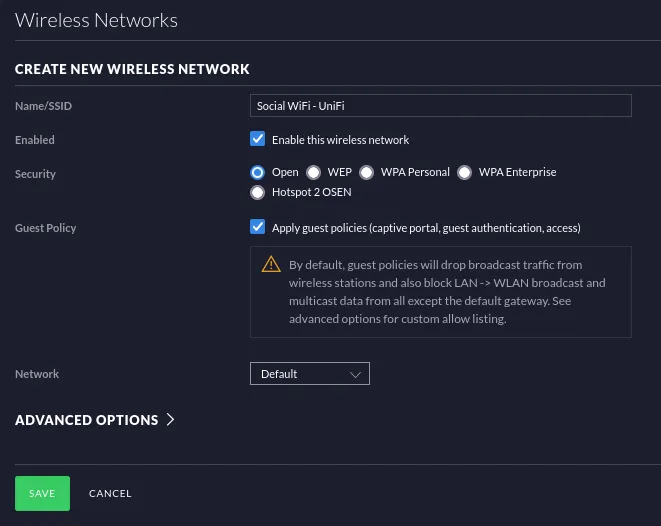
Kliknij Zapisz, aby zapisać ustawienia.
Konfigurowanie Kontroli Gości
Przejdź do Guest Control i skonfiguruj następująco:
Zakładka Zasady gości:
| - | - |
|---|---|
| Portal gości | Włączone |
| Uwierzytelnienie | Hotspot |
| Strona startowa | Przekieruj do oryginalnego adresu URL |
| Użyj bezpiecznego portalu | Wyłączone |
| Przekieruj używając nazwy hosta | Wyłączone |
| Włącz przekierowanie HTTPS | Wyłączone |
| Włącza szyfrowanie przekierowującego URL | Wyłączone (opcja dostępna od wersji kontrolera 5.10.12) |
Zakładka Personalizacja portalu:
| - | - |
|---|---|
| Silnik szablonów | AngularJS |
| Użyj zmodyfikowanych szablonów | Włączone |
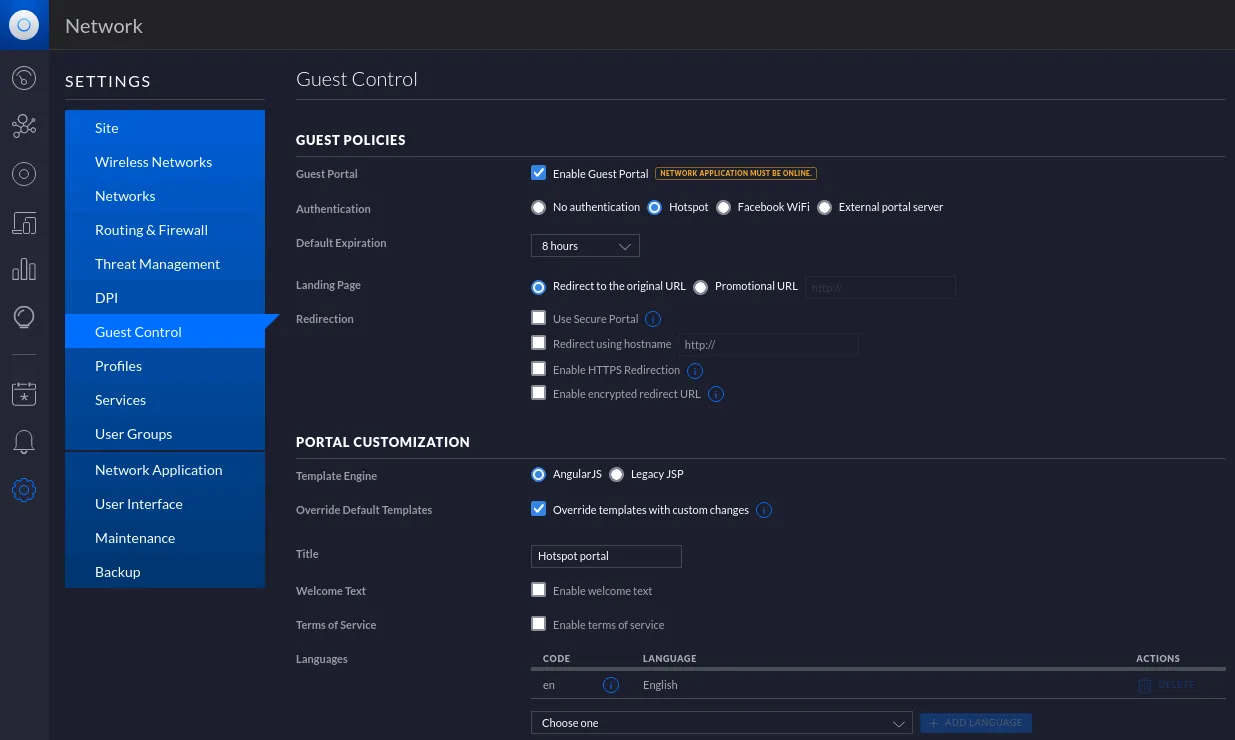
Przewiń w dół i pod zakładką “Hotspot” Włącz autoryzację poprzez RADIUS.
Upewnij się, że jest to jedyne zaznaczone pole.
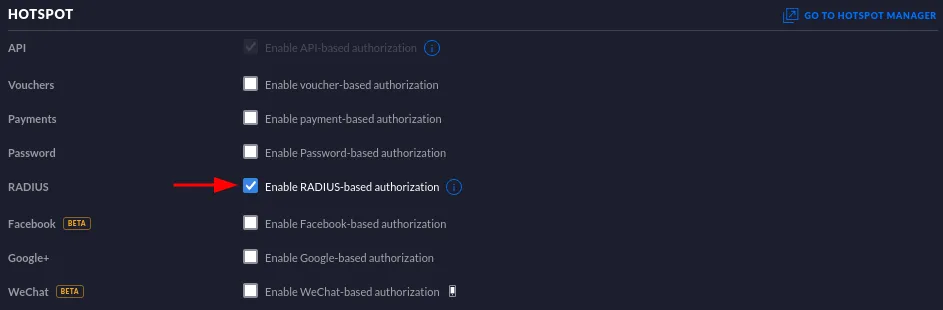
Pod zakłądką RADIUS w sekcji “Profil” naciśnij Utwórz nowy profil RADIUS.
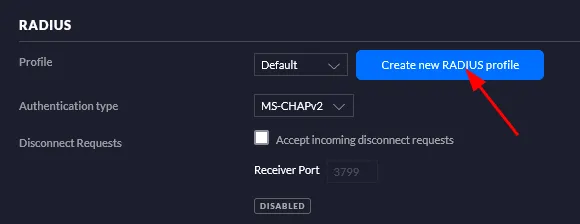
Powinno pojawić się okno. Skonfiguruj tak jak poniżej:
| Adres IP | 35.205.62.147 |
|---|---|
| Port | 31812 |
| Współdzielone hasło Secret | Radius Secret dostępny w zakładce Access Points w Social WiFi Panel |

Kliknij Zapisz, aby kontynuować.
Przejdź ponownie do zakładki RADIUS i zastosuj nowy profil:
| Profil | socialwifi |
|---|---|
| Typ uwierzytelniania | CHAP |
| Żądania rozłączenia | Niezaznaczone |
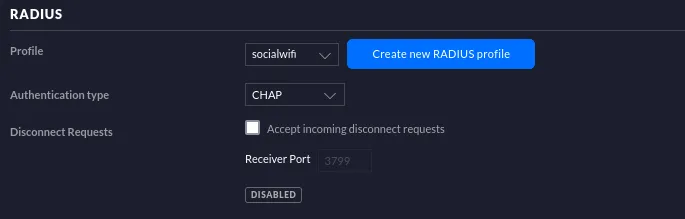
Teraz, przewiń w dół do zakładki Kontrola Dostępu → Dostęp przed autoryzacją i wprowadź następujące adresy URL:
Obowiązkowe:
socialwifi.comsw-login.comFacebook login:
facebook.comfbcdn.netPiksel remarketingowy Facebooka:
connect.facebook.netwww.facebook.comTag remarketingowy Google remarketing:
www.googletagmanager.comwww.googleadservices.comgoogleads.g.doubleclick.netWidżet YouTube na stronach logowania:
youtube.comytimg.comyt3.ggpht.comgooglevideo.comX (Twitter):
twitter.comapi.twitter.comx.comapi.x.comtwimg.comLinkedIn:
linkedin.comlicdn.com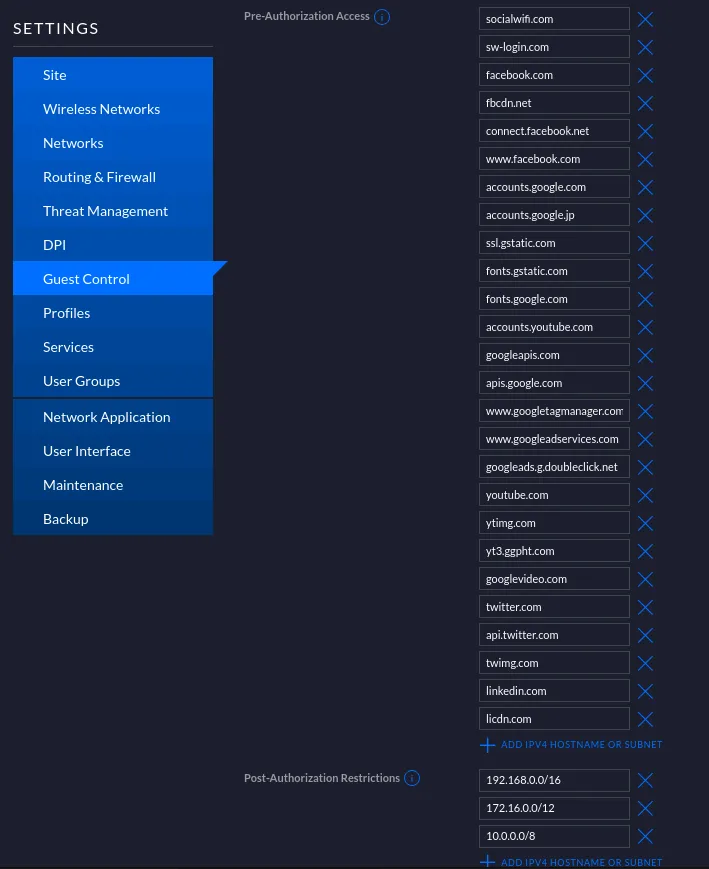
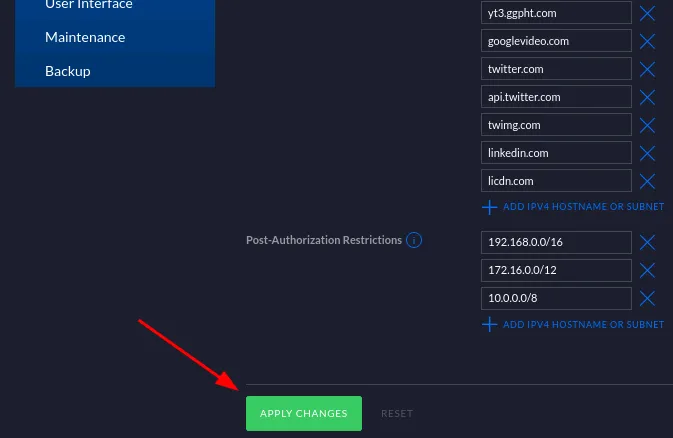
Zakresy adresów IP w sekcji “Restrykcje po autoryzacji” mogą ulec zmianie w zależności od konfiguracji logowań społecznościowych.
Pamiętaj, aby kliknąć Zastosuj zmiany!
Dodawanie punktów dostępowych do panelu Social WiFi
Musisz znaleźć adresy MAC wszystkich punktów dostępowych i dodać je do panelu. Przez większość czasu są one ukryte, więc musisz włączyć ich wyświetlanie. Aby to zrobić, przejdź do Urządzenia i zaznacz pole “Adres MAC”.
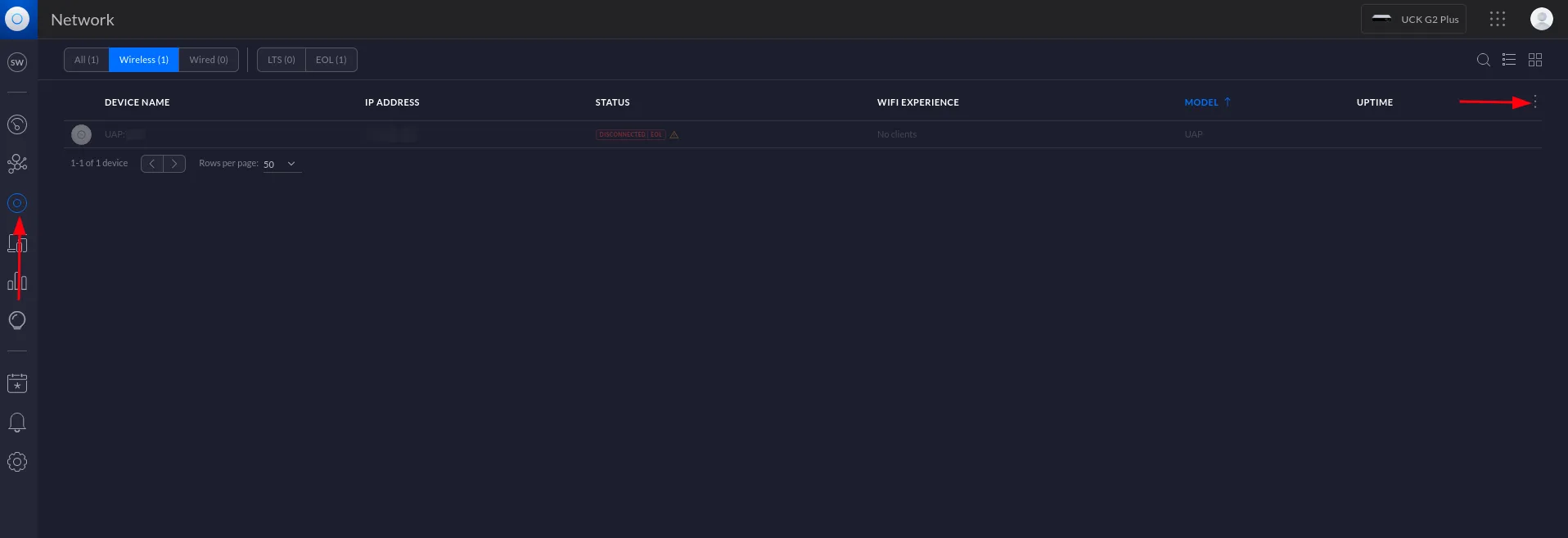
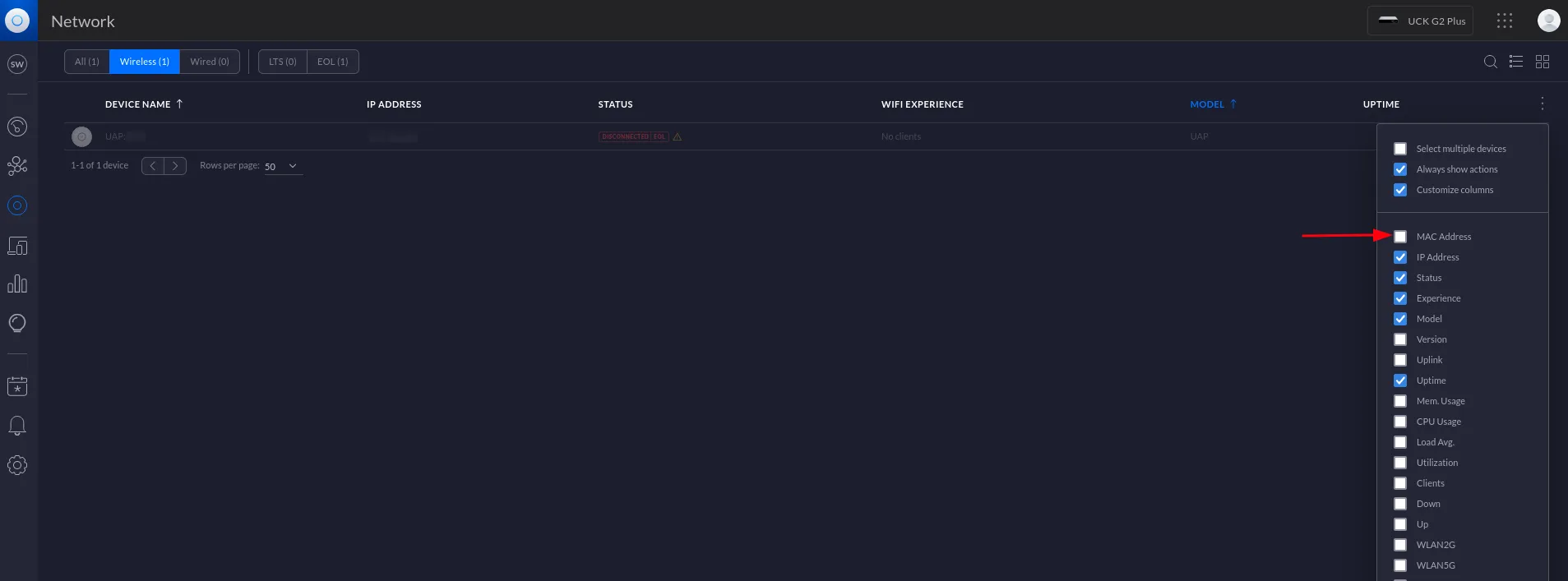
Jak widać, adres MAC jest teraz wyświetlany. Jeśli masz więcej niż jeden punkt dostępu - inne adresy również będą widoczne.
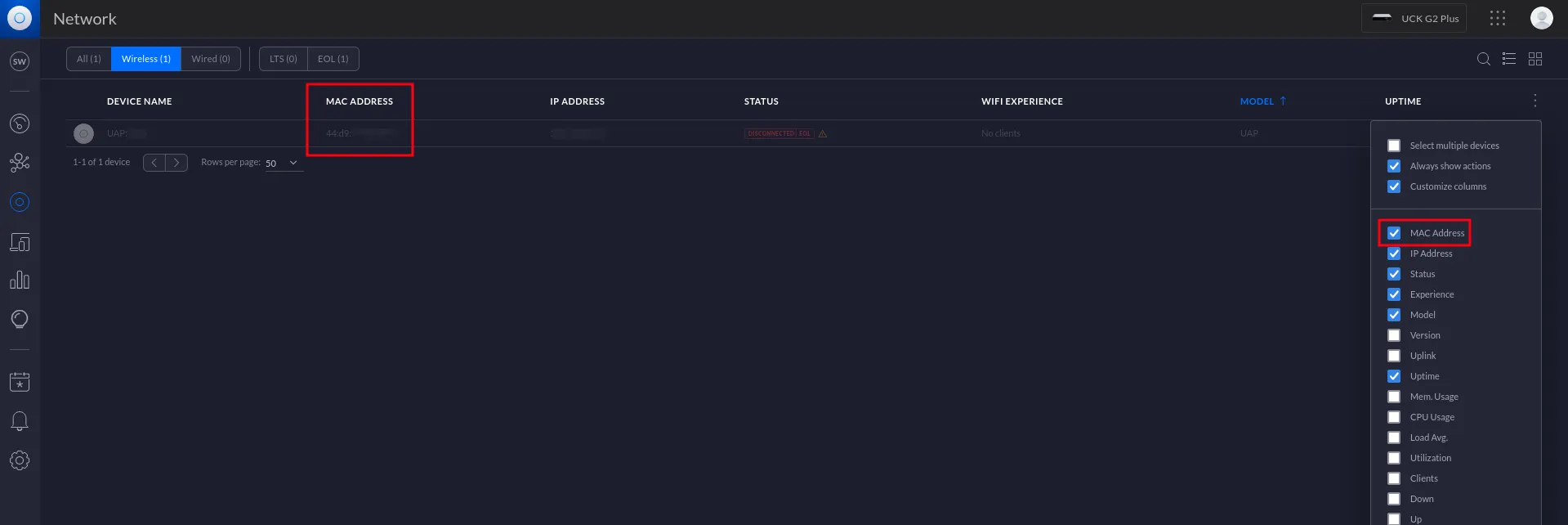
Aby dodać urządzenie do platformy Social WiFi:
- Wejdź na swoje konto w panelu Social WiFi.
- Wybierz odpowiednie miejsce, do którego chcesz dodać urządzenie.
- W zakładce “Punkty dostępowe” naciśnij “Dodaj” (prawy górny róg), wklej skopiowany adres MAC do formularza (dodanie nazwy jest opcjonalne) i kliknij “Utwórz”.
Przesyłanie plików hotspot do kontrolera
Ostatnią częścią jest wgranie plików hotspota do kontrolera. Aby to zrobić, kliknij typ kontrolera poniżej i postępuj zgodnie z instrukcjami.
Cloud Key (Cloud Key Gen2, Cloud Key Gen2 Plus)

Dream Machine (Dream Machine, Dream Machine Pro, Dream Machine SE)

Software Controller (UniFi Network Application)
![]()